
PDFファイルを開いてページを送りながら読み進めている最中に『一旦ここで最初のページに戻りたい』という時ってありませんか?
PDFを読む時は、多くの方が
・Adobe(アドビ)社のAcrobat Reader(アクロバットリーダー)
・Microsoft Edge(マイクロソフトエッジ)、Google Chrome(グーグルクローム)などのWEBブラウザ
を利用されていると思いますが、それらのメニューバーを見ても、先頭のページにすぐ戻れそうなボタンはありません。
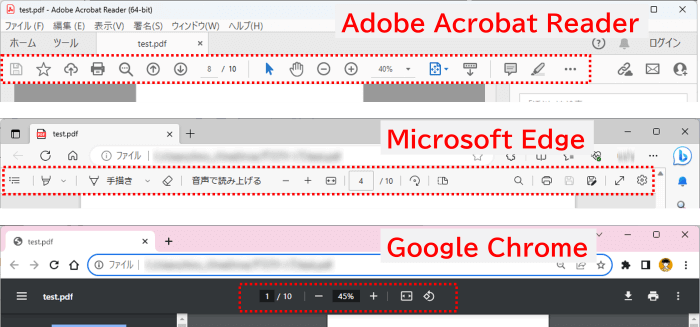
じゃあ仕方ないか・・・とマウスホイールを手前と逆方向にくるくる回したり、縦スクロールバーをぐいっと上に向かってドラッグしても良いのですが、ページ数が多いファイルですとなかなか面倒ですよね。
そんな時は、キーボードの[Home]キーを活用しましょう。
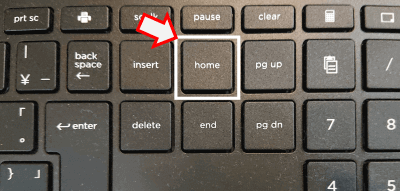
※[Home]キーは普通の109キーボードではEnterキー右の「Insert」「Delete」などが固まっているところにあります。お使いのキーボードによっては位置が異なっている場合があります。
Acrobat Readerで閲覧しているとき
Acrobat Readerをお使いの場合は、[表示]タブ→「ページナビゲーション」を順にクリックしてみましょう。すると、ページ移動に関する各種メニューが表示されますが、それぞれのメニュー名の右にショートカットキーがガイドとして書かれています。一番上にある「最初のページ」の右側に[Home]とありますね。
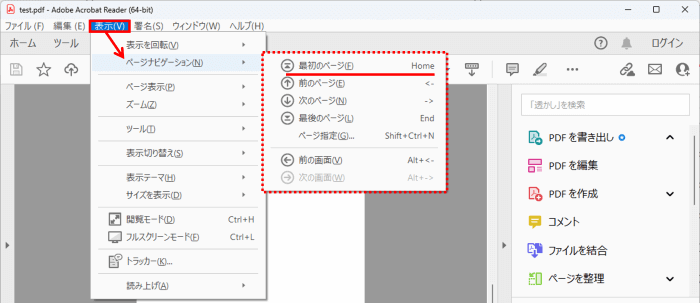
ページの途中を開いている時でも[Home]を1回押せば、さっと先頭のページに戻ることができる、というわけです。簡単ですね。
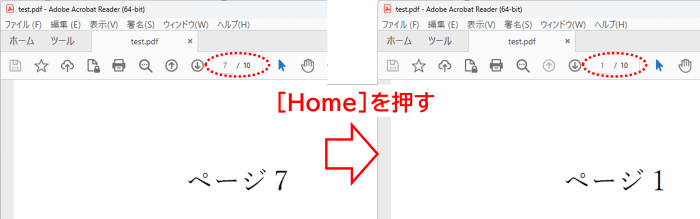
その他にも、ページ送りは左右方向キー(上下じゃないのがミソ)、ページ指定ならCtrl+Shift+N(ダイアログボックスが開くので、見たいページを数字で指定します)といったショートカットもありますので、これまでホイールスクロール専門だった方も覚えておくときっと役に立つと思います。
WEBブラウザで閲覧しているとき
Microsoft Edge、Google ChromeでPDFを閲覧している場合も、[Home]キーを押せば簡単に先頭ページに戻れます。ただし、ちょっとばかりAcrobat Readerと使い勝手が異なる点があります。
ウィンドウの左側にページのナビゲーションパネルが出ている状態で、ナビゲーションパネルにあるサムネイル(目次)をクリックしてページ移動を行うと、そのあと[Home]キーを押しても反応しません。下図はGoogle Chromeの画面例ですが、Microsoft Edgeの場合も同様です。
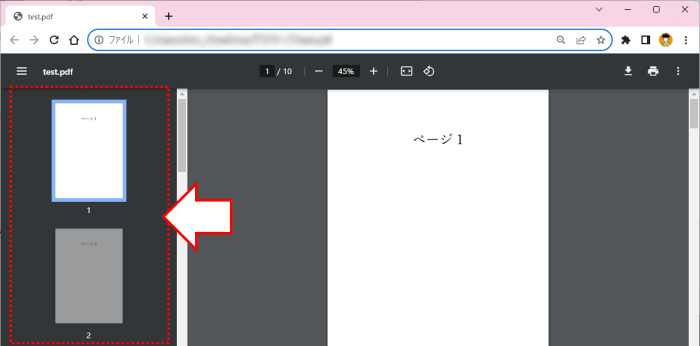
この場合は、ページが大きく表示されている右側のウィンドウの適当な箇所を1回クリックしてフォーカスを移動してやれば[Home]が使えるようになります。
その他、Acrobat Readerと同じく左右方向キーを押すことでページ送りは可能ですが、ページ指定のCtrl+Shift+Nのショートカットは使えません。ブラウザでこのショートカットを押すとシークレットモード(Edgeの場合はInPrivate ブラウズ)のウィンドウが立ち上がるという全然別の操作になりますので注意しましょう。
参考:本編解説画像で使用しているアプリのバージョン
Adobe Acrobat Reader バージョン 2023.003.20244
Microsoft Edge バージョン 115.0.1901.183
Google Chrome バージョン: 115.0.5790.110

